Als Student ist die Verwaltung von Projekten der Schlüssel zu guten Leistungen in der Schule. Obwohl es eine Menge Projektmanagement-Software im Internet gibt, bevorzugen viele Menschen die Microsoft Project Management-Lösung. Deshalb haben wir diesen Artikel zusammengestellt, um Ihnen zu erklären, wie Sie die Microsoft Project-Studentenversion herunterladen können. Was ist Microsoft Project? Microsoft Project wurde von Microsoft entwickelt, um Ihnen die Verwaltung von Projekten zu erleichtern. Das Programm gibt es in vielen Versionen, aber alle ermöglichen es Ihnen, die Arbeit und die Personen, mit denen Sie zusammenarbeiten, zu organisieren, um sicherzustellen, dass Sie Ihr Projekt rechtzeitig fertigstellen. Außerdem hilft Ihnen die Projektmanagement-Software, das Projekt zu verstehen, so dass Sie in der Lage sind, Projektinformationen zu kommunizieren und zu zeigen, die Finanzen und den Zeitplan des Projekts reibungslos zu verwalten.
Das Microsoft Project ist eine eigenständige Software, so dass Sie es kaufen und allein verwenden können, genau wie Ihre Microsoft Office-Software. Obwohl die neueste Version der Software Microsoft Project 2019 ist, die Sie 30 Tage lang testen können, werden wir uns auf Microsoft Project 2016 konzentrieren, das Sie 180 Tage lang testen können. Außerdem gibt es sowohl die Professional- als auch die Standardversion. Natürlich bietet die Professional-Version mehr fortgeschrittene Funktionen.
Außerdem ist die Standardversion ein Einzelprodukt ohne Cloud-Anbindung und verfügt nicht über Projektportfolio-Management, Enterprise Resource Planning und Customer Relationship Management. Aber beide Versionen können auf einem Desktop-Computer ausgeführt werden und sind in der Lage, Aktualisierungen von Projekten zu erhalten, die Sie verwalten. Lassen Sie uns also ohne weitere Verzögerung zeigen, wie Sie die Microsoft Project-Studentenversion sofort herunterladen können.
- Microsoft Project Student Download Version
- Einschränkungen der kostenlosen Testversion von MS Project
- Schritte zum Erwerb von Microsoft Project als Student mit der kostenlosen Testversion
- Registrierung der Software
- Der Produktschlüssel und die Installation der Microsoft Project Student Software
- Abschluss
Microsoft Project Student Download Version
Einschränkungen der kostenlosen Testversion von MS Project
Die kostenlose Testversion der Microsoft Project 2016 Software ist eine voll funktionsfähige Kopie. Die Einschränkung ist der Testzeitraum, der 180 Tage beträgt. Nach Ablauf dieses Zeitraums haben Sie sich jedoch mit der Software vertraut gemacht.
Darüber hinaus haben Sie eine weitere Möglichkeit, Microsoft Project 2019 zu testen. Allerdings können Sie die Software nur 30 Tage lang entweder mit dem Project Online Premium Plan zusammen mit einem Partner testen. Oder Sie probieren den Project Online Professional Plan alleine aus. Die Einschränkung ist jedoch der kurze Zeitraum und die Tatsache, dass sie webbasiert sind. Außerdem können Sie Project Online Essentials nicht ausprobieren.
Schritte zum Erwerb von Microsoft Project als Student mit der kostenlosen Testversion
Es gibt keine Studentenversion von Microsoft Project. Aber Microsoft erlaubt Ihnen, die kostenlose Testversion von Microsoft Project herunterzuladen und zu verwenden. Als Student können Sie also von dort aus starten. Sie können die kostenlose Testversion vom Microsoft Evaluation Center herunterladen.
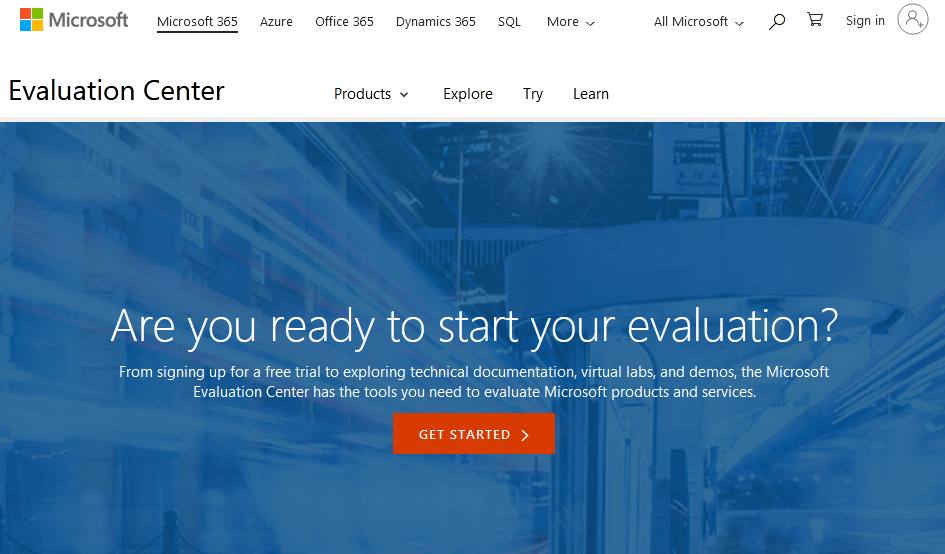
- Um mit dem Prozess zu beginnen, führen Sie eine Google-Suche nach „Microsoft Project 2016 Evaluation“ durch und suchen Sie die Microsoft TechNet Evaluation Center Website und klicken Sie auf Project Professional 2016
- Klicken Sie außerdem auf „Jetzt evaluieren“ und wählen Sie Project Professional 2016.
- Und der Link zur Evaluierung von Project Professional 2016 wird angezeigt. Er ist für 180 Tage gültig. Darunter werden Sie aufgefordert, sich anzumelden, um Project Professional 2016 herunterzuladen.
- Melden Sie sich nun mit Ihrem Microsoft-Konto an, indem Sie Ihre E-Mail und Ihr Kennwort eingeben.
- An dieser Stelle werden Sie zu dem früheren Ort weitergeleitet, an dem Sie sich angemeldet haben, um Project Professional 2016 herunterzuladen.
Registrierung der Software
Damit Sie die Microsoft Project Student Download-Version erhalten, müssen Sie das Formular auf der Bewertungs-Website ausfüllen. Klicken Sie also auf die Schaltfläche „Registrieren, um fortzufahren“ und füllen Sie ein Formular aus, um Microsoft Ihren Namen, Ihre E-Mail-Adresse, Ihre Sprache und Ihr Land usw. mitzuteilen. Danach geben Sie die Softwareversion an. Geben Sie an, ob es sich um ein 32- oder 64-Bit-System handelt, und schicken Sie das Formular ab.
Der Produktschlüssel und die Installation der Microsoft Project Student Software
Mit dem Produktschlüssel können Sie die Microsoft Project Student Version für einen Testzeitraum von 180 Tagen nutzen. Folgen Sie also diesen Schritten, um den Schlüssel zu erhalten.
- Nachdem Sie das Formular ausgefüllt haben, klicken Sie auf die Schaltfläche Weiter. Damit Microsoft Ihnen den Produktschlüssel zusendet.
- Und dann kopieren Sie den Schlüssel, damit Sie sich damit bei der ersten Anmeldung am Programm anmelden können.
- Als nächstes müssen Sie auf die Schaltfläche Ausführen klicken und die Software installieren. Folgen Sie den Anweisungen auf dem Bildschirm, um es zu installieren.
- Auch können Sie das Programm starten, nachdem das Produkt die Installation abgeschlossen hat.
- Sie können es für die nächsten 180 Tage verwenden.
Abschluss
Wenn Sie ein erfolgreicher Projektmanager sein möchten, müssen Sie eine Projektmanagement-Anwendung verwenden. In diesem Artikel haben wir erklärt, wie man die Studentenversion von Microsoft Project herunterladen kann. Aber es gibt keine Studentenversion. Stattdessen haben wir Ihnen gezeigt, wie Sie die kostenlose Testversion von Microsoft Project für Ihren Desktop-Computer von der Microsoft-Website herunterladen können. Außerdem können Sie diese Software verwenden, um zu verstehen, wie das Programm funktioniert, bevor Sie es kaufen. Wir hoffen, dass Sie die Software mit Hilfe dieses Artikels problemlos herunterladen können.
Verwandt:
- Wie man Windows 10 für Studenten bekommt
- QuickBooks für Studenten kostenlos herunterladen
- SolidWorks Studentenversion für Windows 10, 7, 8.1 & Mac